在Windows服务器管理中,管理员的用户名和密码的安全性至关重要。为了保障服务器安全,定期更改或修改管理员的用户名和密码是不可或缺的步骤。以下是如何在Windows服务器上修改管理员的用户名与密码的详细步骤。
一、修改管理员用户名
- 登录到Windows服务器:首先,你需要使用现有的管理员账户登录到Windows服务器。
- 打开“计算机管理”:右键点击“此电脑”或“我的电脑”,选择“管理”,进入“计算机管理”界面。
- 选择“本地用户和组”:在“计算机管理”中,展开“系统工具”,然后选择“本地用户和组”。
- 重命名管理员账户:在“本地用户和组”中,找到“管理员”账户,右键点击该账户,选择“重命名”,然后输入新的用户名。
二、修改管理员密码
- 选择管理员账户:在“本地用户和组”中,找到并双击刚刚修改过用户名的管理员账户。
- 修改密码:在弹出的属性窗口中,切换到“账户”选项卡,然后点击“更改密码”。
- 输入新密码:在“更改密码”窗口中,输入新的密码和确认密码,然后点击“确定”。
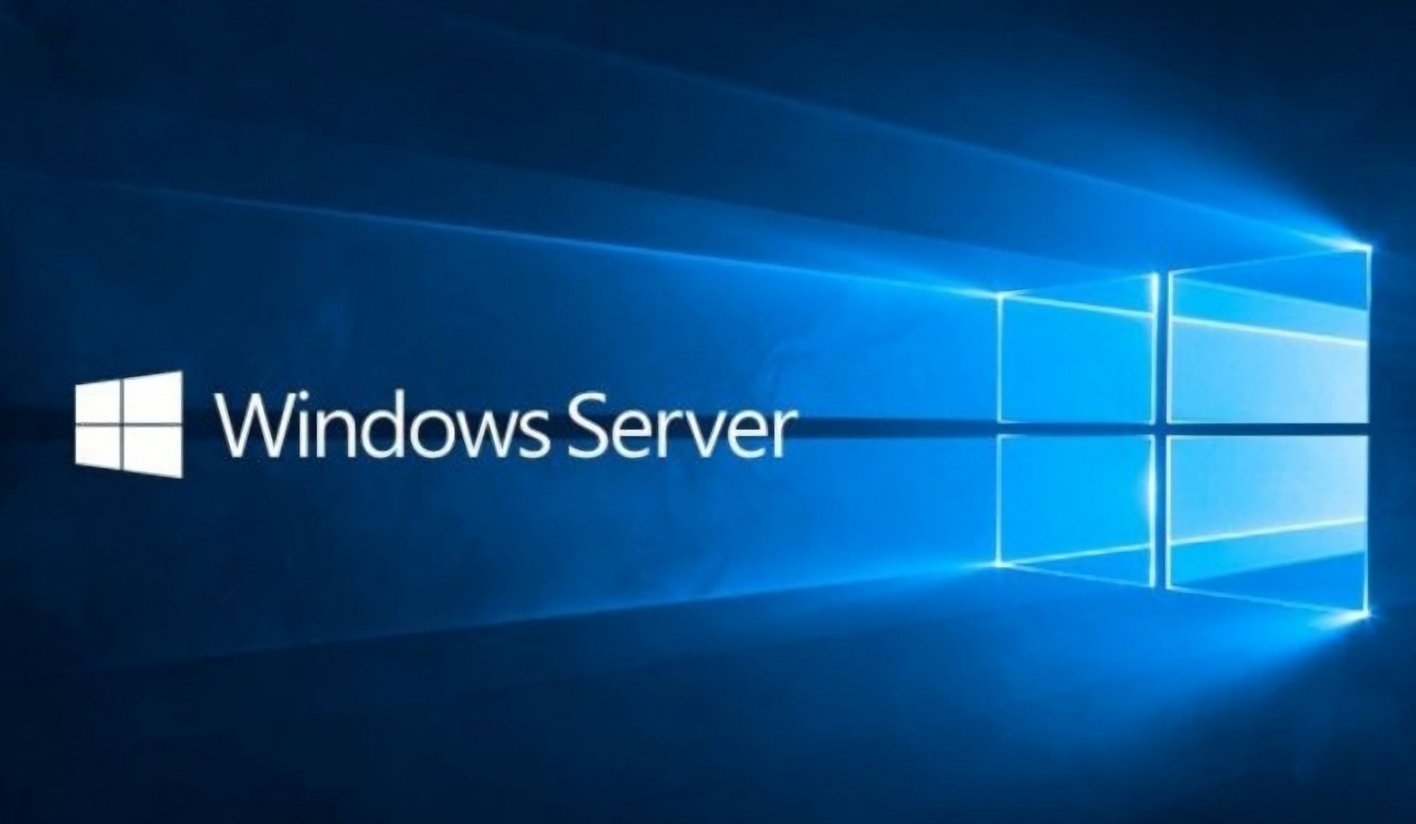
请注意,在修改管理员用户名和密码后,务必确保所有相关的服务、应用程序和脚本都已更新为使用新的凭据。此外,为了保障安全,强烈建议启用强密码策略,并定期更改密码。




